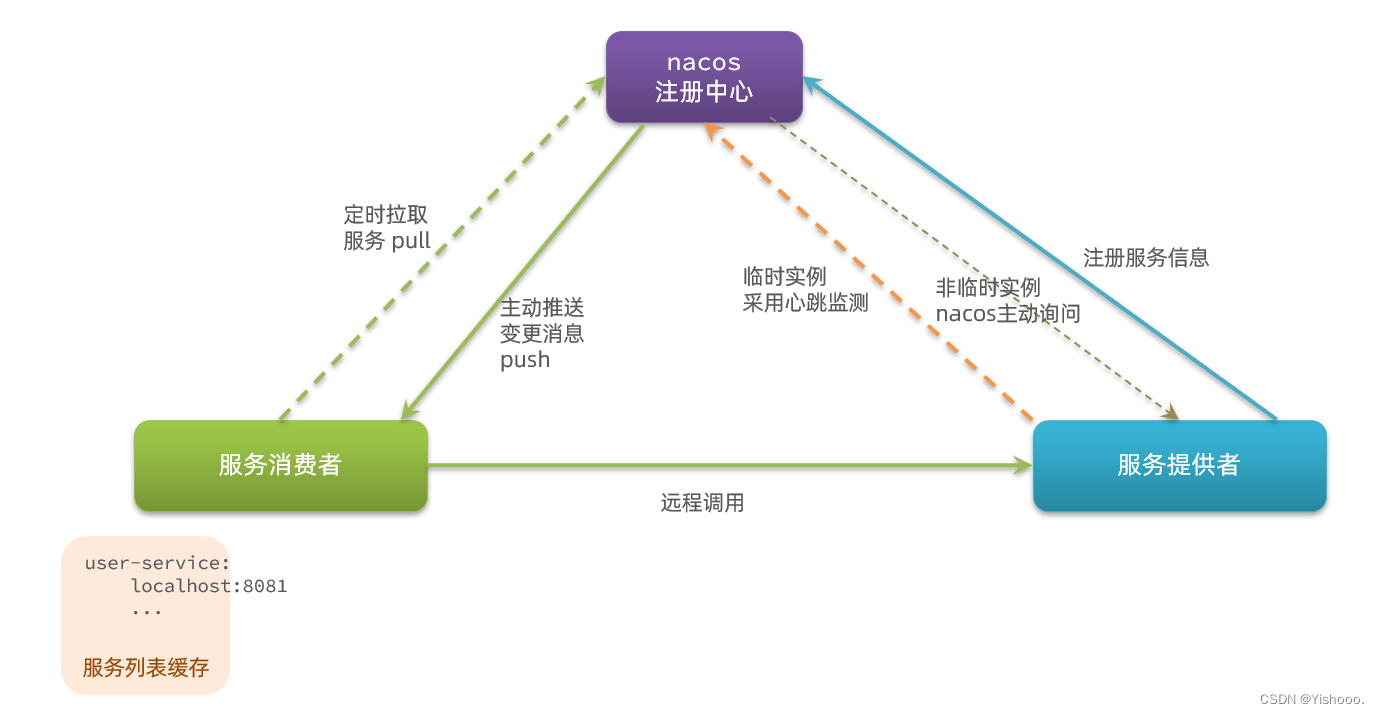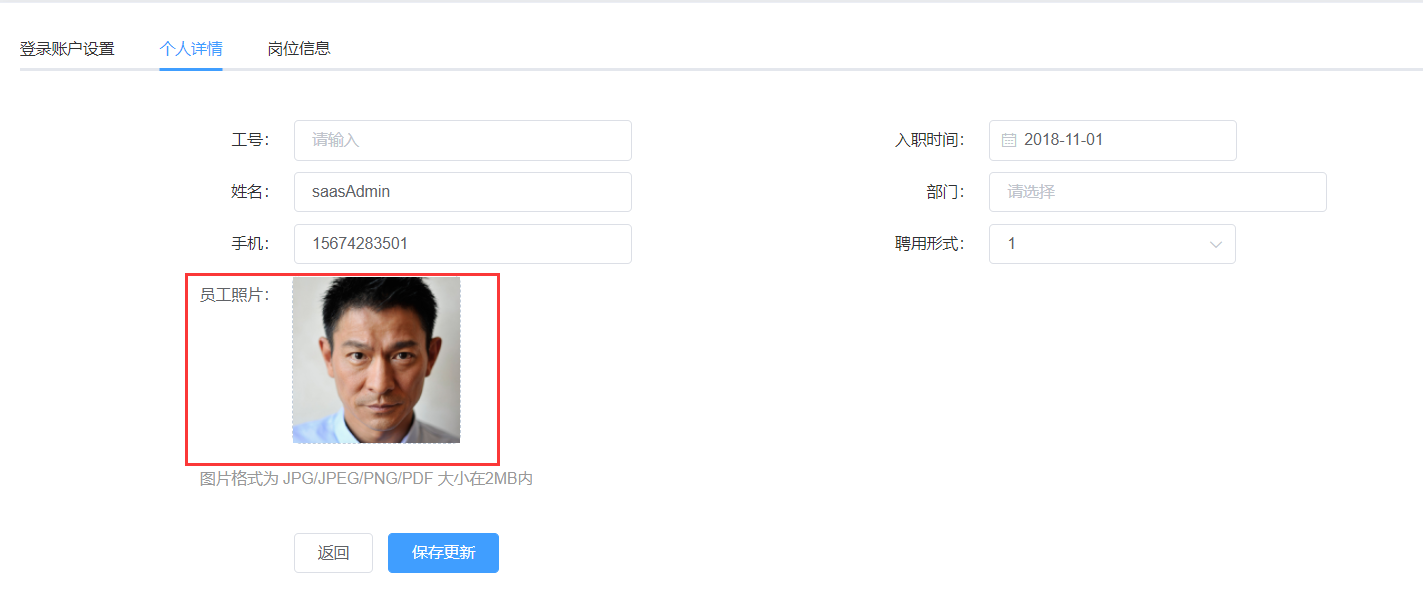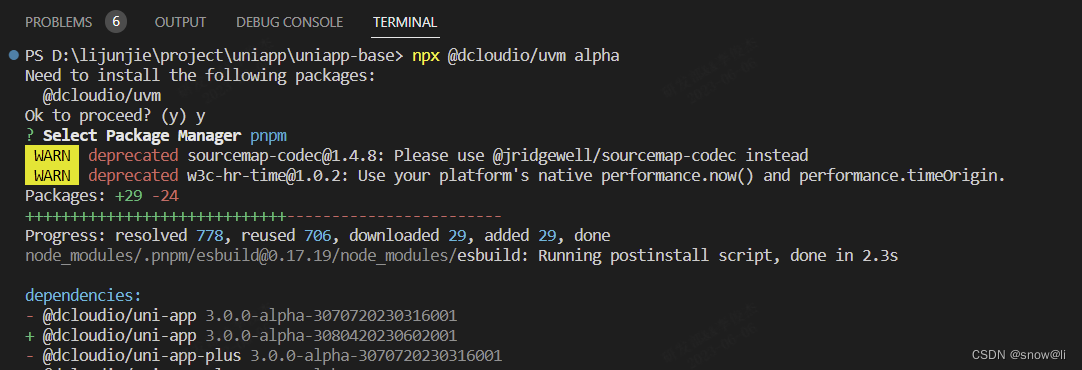用手机看视频已经是人们习以为常的事情了,随着手机容量的增大,很多人选择把视频下载到手机本地观看,但是有些视频我们存放在电脑上,想用手机看怎么办呢?很多人选择把视频用数据线传输到手机上,但是这样略显麻烦,今天教你如何通过手机无线播放电脑中的视频。
方法/步骤
-
1
鼠标右键桌面右下角网络图标,选择“打开网络和internet设置”。
注意:这里演示的电脑系统为win10,其他版本系统不确定是否有效,请确保电脑系统为win10。
-
在打开的设置窗口中往下拉,找到“网络和共享中心”点击进入。然后再弹出的窗口左侧菜单中点“更改高级共享设置”。
-
根据网络类型进入相应的选项进行设置,我这里是“专用网络”所以在“专用网络”中把“启用网络发现”和“启用文件和打印机共享”前面选中。
-
然后点击下面“所有网络”,把下面"密码保护的共享"选为“无密码保护的共享”,然后点“保存更改”。
-
然后在电脑选择任意你想要共享的文件夹,右键>“属性”。
-
在属性页选择“共享”选项,然后点下方的“共享”。
-
在“网络访问”页中下拉选择Everyone用户,然后点右侧“添加”,添加完毕点下方“共享”。
-
打开手机,在App Store中搜索“Infuse”,下载并安装。
-
打开刚安装好的“Infuse”,在首页点“新增文件来源”。
-
在打开的“新增文件来源”页往下拉,软件会自动搜索当前局域网下的共享文件夹,搜索到以后会显示你电脑的名称,点击电脑名称进入下一步,然后直接点“保存”即可。
注意:确保手机和电脑在同一局域网下。
-
进入后就会显示你的共享文件夹名称,点击进入,如果文件夹有视频的话,就会在手机上列出所有视频,点击一个文件即可播放。
注意:如果没有视频文件的话,可以往文件夹拷贝一些视频。
END
注意事项
-
手机上播放速度跟网络有关。